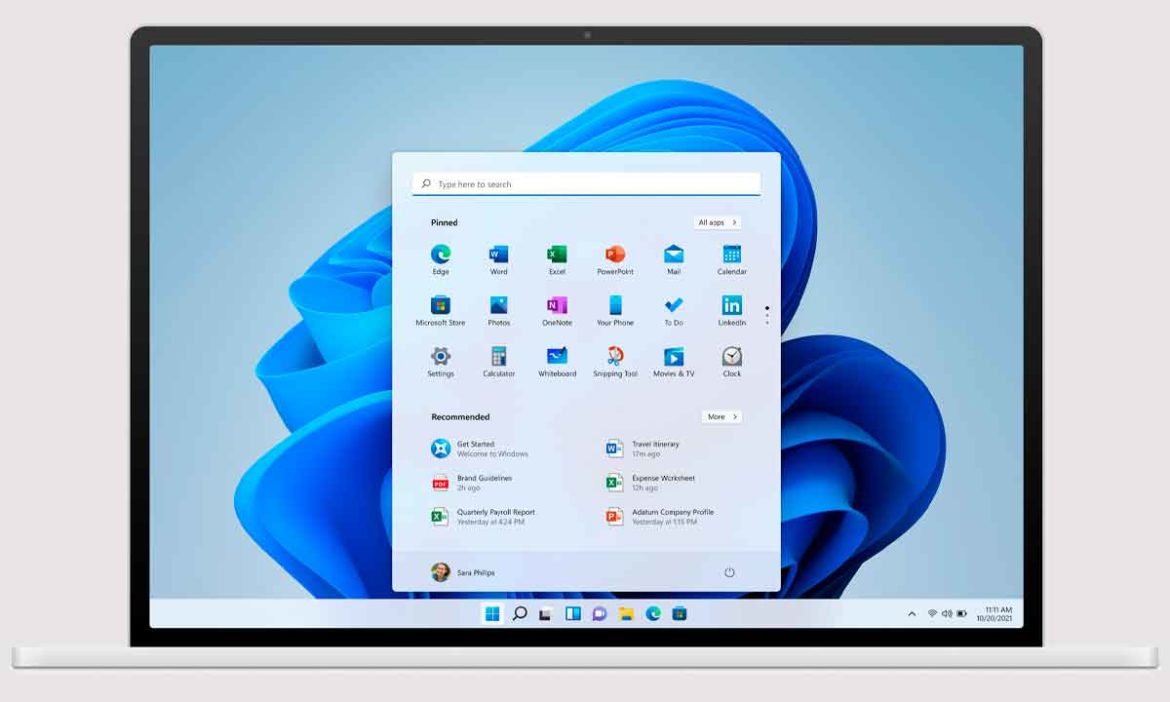Quelques mois se sont écoulés depuis l’arrivée de Windows 11, et les plans de Microsoft sont de commencer son déploiement massif prochainement, sûrement de pair avec la première mise à jour majeure du système d’exploitation, que nous attendons également pour ce même mois de février. R) Oui, dans les mois à venir, nous pouvons nous attendre à un bond dans l’adoption de Windows 11à la fois pour les utilisateurs qui ne peuvent toujours pas mettre à jour et attendent de le faire, et pour ceux qui, même s’ils l’ont peut-être déjà fait, préfèrent attendre que le système d’exploitation soit sur le marché depuis quelques mois et soit plus perfectionné.
De nombreux problèmes détectés dans la première version de Windows 11 ont déjà été résolus, et le bon sens est que votre première mise à jour arrivera assez bien, donc tout PC qui répond aux exigences minimales devrait l’exécuter sans accroc. Or, sans problèmes ne veut pas dire que ses performances seront toujours optimales, il est possible que des appareils plus anciens puissent rencontrer quelques problèmes pour offrir les performances que l’on souhaiterait.
Face à ce problème, Windows Latest publie quelques recommandations que, pour votre intérêt, nous reproduisons. Et c’est que, bien que cela semble paradoxal, Un bon système pour améliorer les performances de Windows 11 consiste à désactiver certaines fonctions de Windows 11. Il est vrai que, de cette manière, nous ne profiterons pas à 100% de l’expérience que Microsoft veut offrir avec son nouveau système d’exploitation, mais la vérité est qu’ils n’en sont pas des éléments clés, donc vous ne perdrez pas autant non plus .
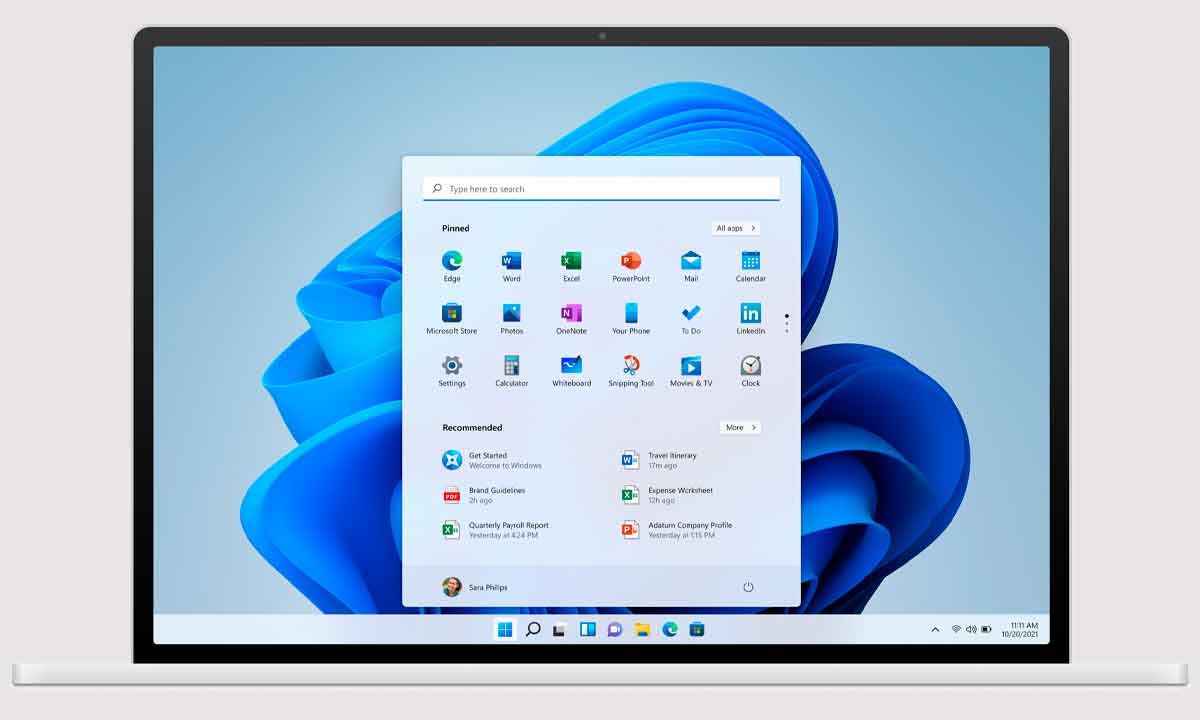
La première des recommandations que nous trouvons est celle de fermer les équipes Microsoft, la solution de communication intégrée à Windows 11, qui, étant chargée en mémoire en permanence, consomme des ressources qui, sur des ordinateurs disposant d’une quantité limitée de RAM, peuvent faire la différence entre une performance fluide versus une performance quelque peu précipitée. Un clic sur son icône, sur la barre des tâches, pour la fermer et en un instant une quantité importante de mémoire RAM sera libérée.
Nous remarquerons encore plus de changement si ce que nous désactivons est le panneau de widgets, qui s’affiche à gauche de la barre d’état système, dans la barre des tâches. Les éléments de celui-ci sont également chargés en mémoire et consomment des ressources, principalement de la mémoire RAM. Ainsi, et comme vous l’avez peut-être déjà déduit, la désactivation de ce composant de Windows 11 entraînera également un téléchargement pour le système, qui pourra consacrer plus de ressources aux tâches que vous effectuez.
Dans les deux cas, les équipes et le panneau de widgets, la responsabilité première de la consommation des ressources incombe à WebView2un composant de Microsoft Edge qui reste chargé en arrière-plan et qui est nécessaire au fonctionnement des deux composants de Windows 11. Le problème est qu’en combinaison avec ces fonctions, WebView2 peut accaparer beaucoup de RAM, ce que vous remarquerez surtout dans le les systèmes les plus limités à cet égard.